Glauben Sie, dass Sie Teams Telefonie brauchen? Wir sagen JA! Auf jeden Fall, wenn Sie Microsoft 365 einsetzen und Modern Workplace konsequent umsetzen wollen. Immer mehr Unternehmen ersetzen klassische, analoge Telefonanlagen durch cloudbasierte Systeme und sparen damit nicht nur Kosten für lokale Hardware und Wartung. Der Mehrwert der Microsoft Teams Telefonie liegt vor allem in der einfachen Kommunikation. Egal ob Büro oder Homeoffice, Anrufe von Teams-zu-Teams oder ins Festnetz, Videocall oder Meeting, Mobile Client oder Endgerät – all das erfolgt nahtlos über eine vollständig integrierte, virtuelle Telefonanlage in der Microsoft Cloud.
IntraConnect Blog
Herzlich Willkommen in unserem Blog! Wir möchten Ihnen eine Informationsplattform zu aktuellen IT-Themen bieten, insbesondere im Hinblick auf Modernes Arbeiten mit Microsoft 365, IT-Sicherheit in der Cloud sowie Digitalisierung von Geschäftsprozessen. Darüber hinaus gewähren wir Ihnen einen kleinen Einblick in unser Unternehmen, unsere Erfahrungen und Kompetenzen. Viel Spaß beim Lesen.
Teams Telefonie – Telefonieren mit Microsoft Teams
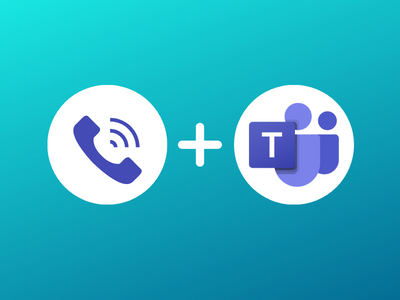
3 SZENARIEN FÜR TELEFONIE MIT TEAMS
Aktuell gibt es drei Szenarien für die Telefonie mit Teams:
- Microsoft Teams Anrufpläne: Sie telefonieren über einen Festnetzanschluss, direkt über das Cloud-Rechenzentrum von Microsoft. Microsoft Anruf-Pläne werden auf monatlicher Basis pro Benutzer zur Verfügung gestellt und bestehen aus einer Telefonnummer für eingehende Anrufe und einem Minutenkontingent für ausgehende Anrufe.
- Operator Connect: Sie telefonieren über einen verifizierten Netzanbieter mit IaaS, wie beispielsweise NFON. Dabei können Sie direkt aus dem Microsoft Teams Admin Center heraus einen Anbieter auswählen, Telefonie-Leistungen beauftragen und administrieren.
- Direct Routing: Hierbei haben Sie die freie Auswahl des Netzanbieters und der Infrastruktur. Über einen Session Border Controller (SBC) werden Anrufe vom Microsoft Telefonsystem an das öffentliche Telefon-Netzwerk weitergeleitet.
TELEFONIEREN ÜBER TEAMS
Wie bei jeder anderen Telefonanlage können Sie Anrufe tätigen, annehmen und weiterleiten und das von jedem beliebigen Gerät, an jedem Ort mit guter Internetverbindung. Außerdem gibt es zusätzliche Funktionsbausteine, wie automatische Weiterleitung von Anrufen, Hotline-Schaltungen, automatische Telefonzentralen, Anrufwarteschleifen sowie Voicemail. In Hotlines lassen sich Begrüßungsansagen, Sprachsteuerung, Wartemusik, Anrufverteilung und weitere Funktionen konfigurieren. Die komplette Administration erfolgt über das Teams Admin Center. Im Grunde benötigen Sie keine Telefonie Hardware mehr, da ausschließlich der Softclient mit kabellosem Headset genutzt werden kann.
Look & Feel
Anrufe tätigen
Auf der linken Seite des Bereichs „Anrufe“ im Reiter „Telefon“ finden Sie das Tastenfeld. Unter dem Tastenfeld ist die geschäftliche Telefonnummer zu sehen. Die schnellste Möglichkeit, um einen Anruf zu starten, ist eine Rufnummer per Copy & Paste in das Eingabefeld einzufügen oder den Kurzwahl-Bereich auf der rechten Seite zu nutzen.
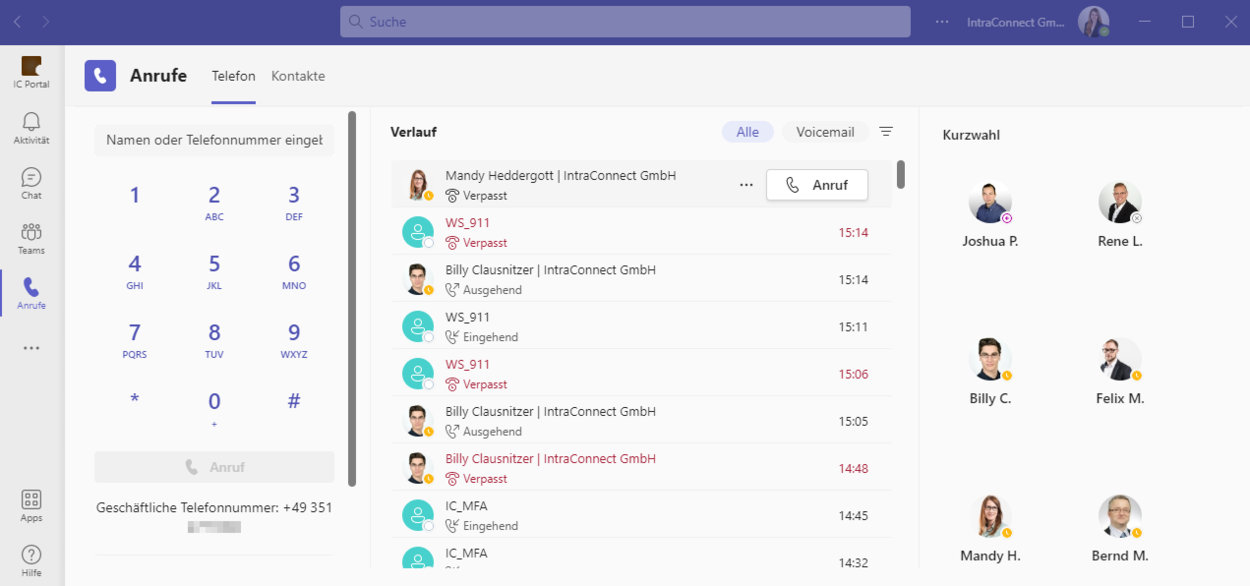
ANRUFE ANNEHMEN UND WEITERLEITEN
Bei eingehendem Anruf erscheint ein kleines Fenster auf Ihrem Bildschirm. Sie können nun den Anruf über die drei Buttons mit oder ohne Video annehmen oder ablehnen.
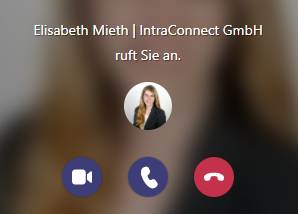
Wenn Sie einen Anruf weiterleiten möchten, klicken Sie im Menü auf „Weitere“ und wählen „Durchstellen“, wenn Sie direkt durchstellen möchten oder „Ankündigen, dann durchstellen“, wenn Sie zuerst prüfen möchten, ob der Teilnehmer gesprächsbereit ist.
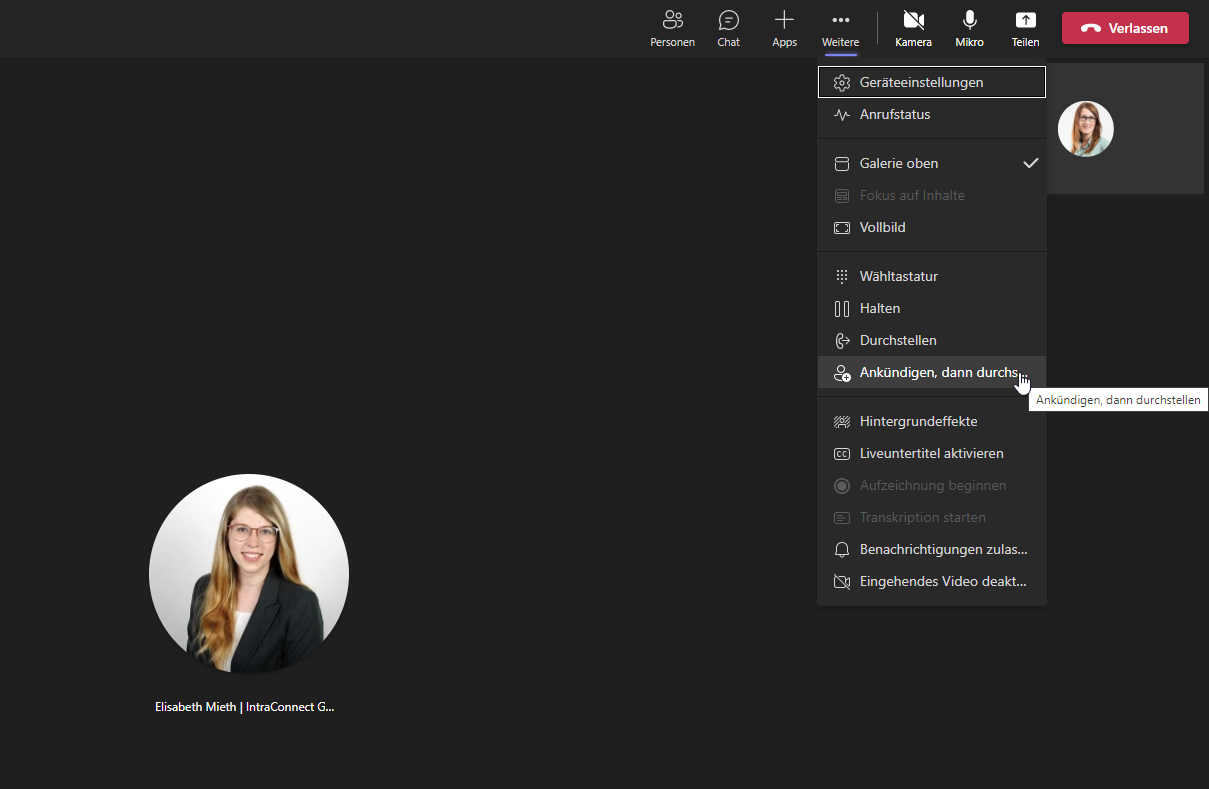
Sie können anschließend die Person auswählen, zu der Sie den Anrufer durchstellen möchten. Dazu wählen Sie Teams-Audioanruf, stellen nach Rückfrage durch oder können den Anruf selbst fortsetzen.
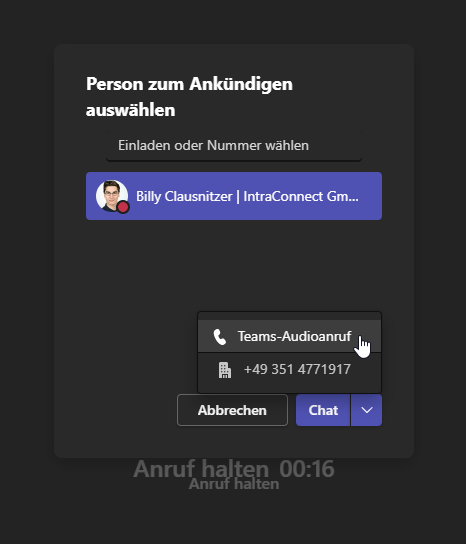
ANRUFVERLAUF
In der Mitte des Bereichs „Anrufe“ ist die Anrufhistorie zu sehen. Hier können Anrufe nach „Verpasst“, „Eingehend“ oder „Voicemail“ sortiert, nachverfolgt und direkt zurückgerufen werden. Außerdem können Sie über das rechte Filtersymbol Anrufe nach Namen oder Telefonnummer filtern.
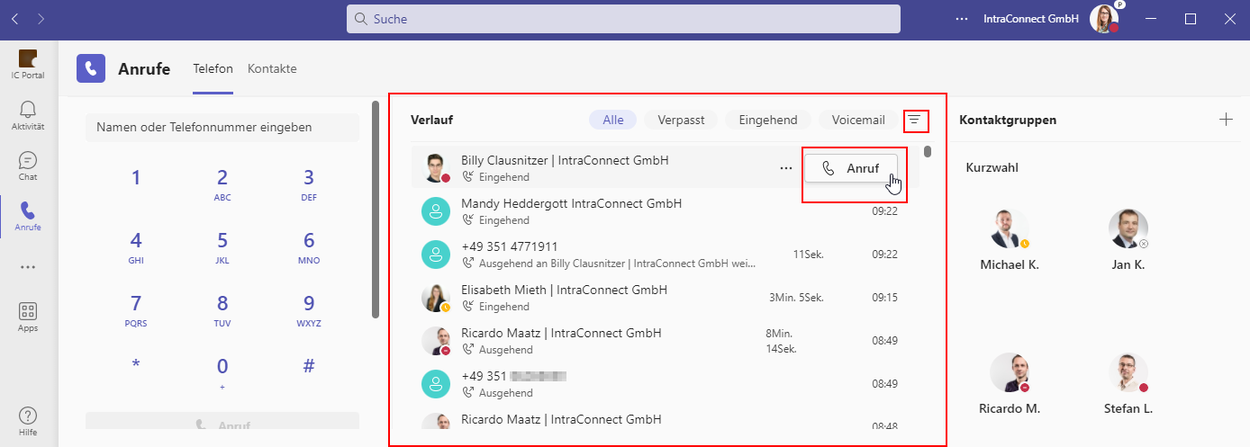
TEAMS MOBILE CLIENT
Mit dem Teams Mobile Client können Sie alle Funktionen auch von Ihrem Smartphone nutzen. Dazu ist es notwendig, die Teams App auf dem Smartphone zu installieren.
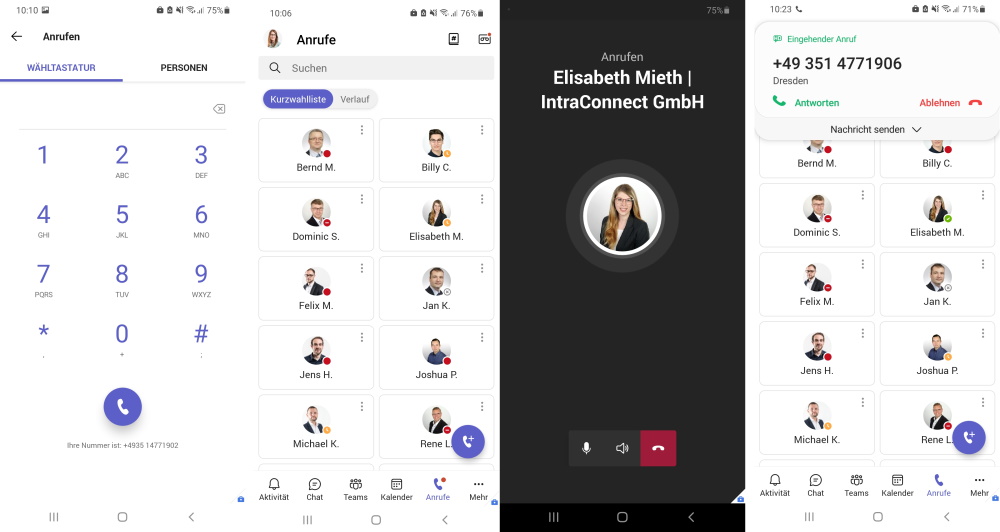
KOSTEN UND LIZENZEN
Je nachdem, für welches Szenario Sie sich entscheiden, können unterschiedliche Kosten für das Telefonierens in Teams entstehen. Aktuell gelten folgende Preise: Microsoft Teams Telefon
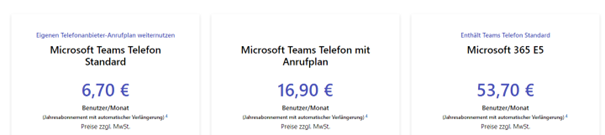
Fazit
Für Unternehmen, die Microsoft 365 einsetzen und den Modern Workplace Ansatz konsequent umsetzen wollen, bietet Teams Telefonie zahlreiche Vorteile. Telefonie, Chats und Besprechungen in einer einzigen App. Die All-In-One-App bietet alle Funktionalitäten einer modernen Telefonanlage und ermöglicht es, nach dem Motto „Any time, any place, any device“ unabhängig zu kommunizieren. Die Administration ist einfach über das AdminCenter von Microsoft 365 zu verwalten und es besteht die Möglichkeit unterschiedliche Provider anzubinden.

Themen
Informiert bleiben
Erhalten Sie max. einmal im Monat Neuigkeiten rund um Microsoft 365, Einblicke in neue Funktionen sowie Tipps und Tricks.
RSS Feed einbinden
Die smarte Lösung für aktuelle Beiträge direkt im Microsoft Teams Kanal. So gehts.
Feedback
Haben Sie Anregungen zum Blog oder Wünsche für Themen? Dann senden Sie uns Ihr Feedback an
redaktion@intraconnect.de.

